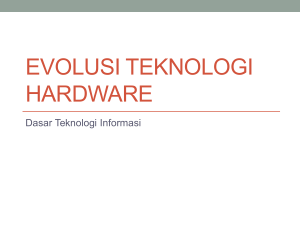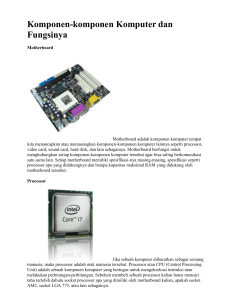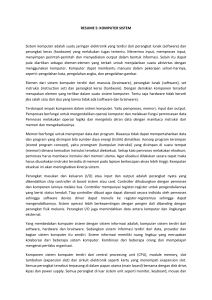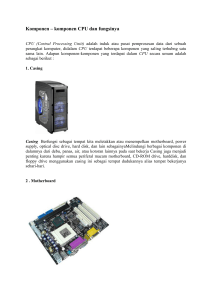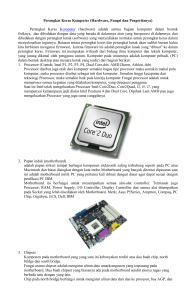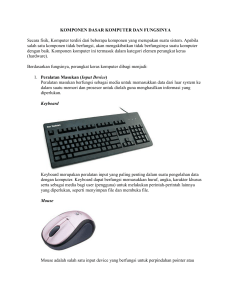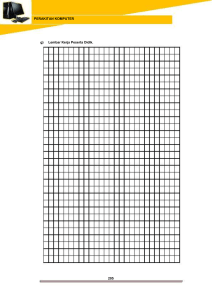Troubleshooting Processor
advertisement
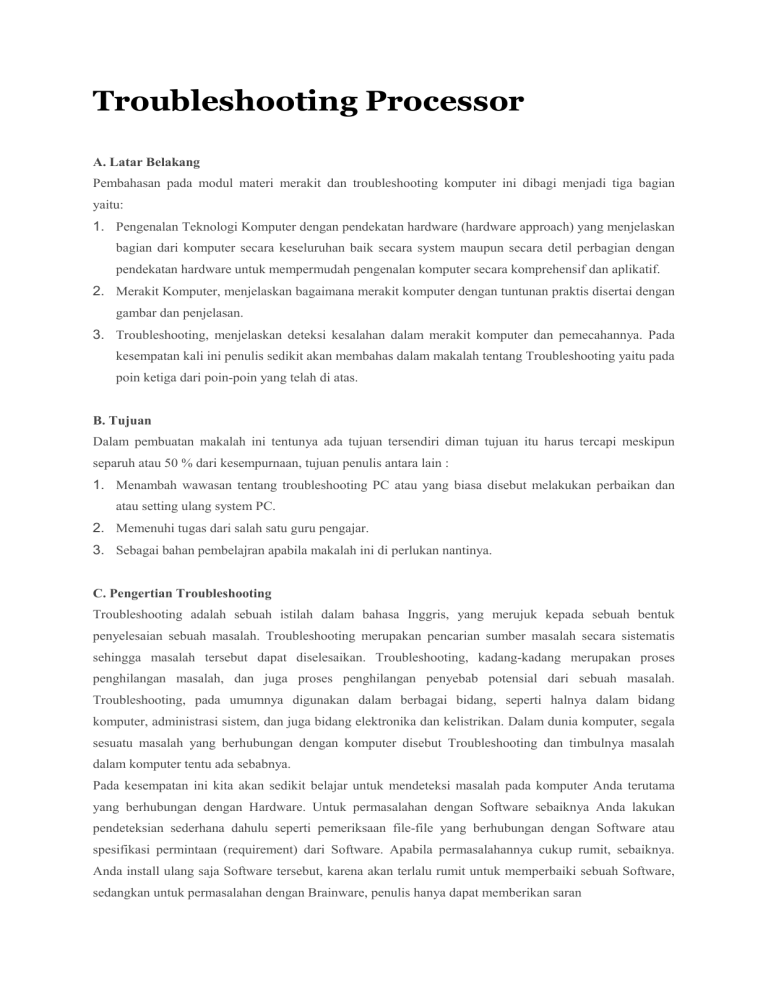
Troubleshooting Processor A. Latar Belakang Pembahasan pada modul materi merakit dan troubleshooting komputer ini dibagi menjadi tiga bagian yaitu: 1. Pengenalan Teknologi Komputer dengan pendekatan hardware (hardware approach) yang menjelaskan bagian dari komputer secara keseluruhan baik secara system maupun secara detil perbagian dengan pendekatan hardware untuk mempermudah pengenalan komputer secara komprehensif dan aplikatif. 2. Merakit Komputer, menjelaskan bagaimana merakit komputer dengan tuntunan praktis disertai dengan gambar dan penjelasan. 3. Troubleshooting, menjelaskan deteksi kesalahan dalam merakit komputer dan pemecahannya. Pada kesempatan kali ini penulis sedikit akan membahas dalam makalah tentang Troubleshooting yaitu pada poin ketiga dari poin-poin yang telah di atas. B. Tujuan Dalam pembuatan makalah ini tentunya ada tujuan tersendiri diman tujuan itu harus tercapi meskipun separuh atau 50 % dari kesempurnaan, tujuan penulis antara lain : 1. Menambah wawasan tentang troubleshooting PC atau yang biasa disebut melakukan perbaikan dan atau setting ulang system PC. 2. Memenuhi tugas dari salah satu guru pengajar. 3. Sebagai bahan pembelajran apabila makalah ini di perlukan nantinya. C. Pengertian Troubleshooting Troubleshooting adalah sebuah istilah dalam bahasa Inggris, yang merujuk kepada sebuah bentuk penyelesaian sebuah masalah. Troubleshooting merupakan pencarian sumber masalah secara sistematis sehingga masalah tersebut dapat diselesaikan. Troubleshooting, kadang-kadang merupakan proses penghilangan masalah, dan juga proses penghilangan penyebab potensial dari sebuah masalah. Troubleshooting, pada umumnya digunakan dalam berbagai bidang, seperti halnya dalam bidang komputer, administrasi sistem, dan juga bidang elektronika dan kelistrikan. Dalam dunia komputer, segala sesuatu masalah yang berhubungan dengan komputer disebut Troubleshooting dan timbulnya masalah dalam komputer tentu ada sebabnya. Pada kesempatan ini kita akan sedikit belajar untuk mendeteksi masalah pada komputer Anda terutama yang berhubungan dengan Hardware. Untuk permasalahan dengan Software sebaiknya Anda lakukan pendeteksian sederhana dahulu seperti pemeriksaan file-file yang berhubungan dengan Software atau spesifikasi permintaan (requirement) dari Software. Apabila permasalahannya cukup rumit, sebaiknya. Anda install ulang saja Software tersebut, karena akan terlalu rumit untuk memperbaiki sebuah Software, sedangkan untuk permasalahan dengan Brainware, penulis hanya dapat memberikan saran D. Teknik dalam Troubleshooting Terdapat dua macam teknik dalam mendeteksi permasalahan dalam komputer, yaitu teknik Forward dan teknik Backward. Untuk lebih mengenal kedua teknik tersebut, ada baiknya kita bahas terlebih dahulu definisi dari masing-masing teknik tersebut. 1. Teknik Forward Sesuai dengan namanya, maka dalam teknik ini segala macam permasalahan dideteksi semenjak awal komputer dirakit dan biasanya teknik ini hanya digunakan oleh orang-orang dealer komputer yang sering melakukan perakitan komputer. Pada teknik ini hanya dilakukan pendeteksian masalah secara sederhana dan dilakukan sebelum komputer dinyalakan (dialiri listrik). Untuk mempermudah silakan simak contoh berikut : Setelah komputer selesai dirakit, maka dilakukan pemeriksaan pada semua Hardware yang telah terpasang, misalnya memeriksa hubungan dari kabel Power Supply ke soket power pada Motherboard. Untuk casing ATX, kita periksa apakah kabel Power Switch sudah terpasang dengan benar. 2. Teknik Backward Hampir sama dengan teknik sebelumnya, teknik Backward adalah teknik untuk mendeteksi kesalahan pada komputer setelah komputer dinyalakan (dialiri listrik). Teknik lebih banyak digunakan karena pada umumnya permasalahan dalam komputer baru akan timbul setelah “jam terbang” komputernya sudah banyak dan ini sudah merupakan hal yang wajar. Dapat kita ambil beberapa contoh sebagai berikut : Floppy Disk yang tidak dapat membaca disket dengan baik. Komputer tidak mau menyala saat tombol power pada casing ditekan. Pendeteksian Masalah Setelah penjelasan sederhana dari kedua teknik tersebut penulis akan membahas lebih dalam lagi ke teknik Backward, karena bagi pengguna komputer rumahan tentunya teknik ini lebih banyak akan digunakan ketimbang teknik Forward. Untuk lebih mempermudah dalam pendeteksian masalah pada komputer Anda, E. Pendeteksi Masalah Analisa Pengukuran Pada tahapan ini, pendeteksian masalah dengan cara mengukur tegangan listrik pada komponen nomor 1 sampai 3. Gunakan alat bantu seperti multitester untuk mengukur tegangan yang diterima atau diberikan komponen tersebut. Contoh : Mengukur tegangan listrik yang diterima oleh Power Supply, lalu mengukur tegangan yang diberikan oleh Power Supply ke komponen lainnya. Analisa Suara Pada tahapan ini pendeteksian masalah menggunakan kode suara (beep) yang dimiliki oleh BIOS dan dapat kita dengar lewat PC Speaker. Pastikan kabel PC Speaker sudah terpasang dengan baik. Untuk mempermudah pengenalan kode suara tersebut, silakan simak keterangan berikut : 1. Bunyi beep pendek satu kali, artinya sistem telah melakukan proses Boot dengan baik. 2. Bunyi beep pendek 2 kali, artinya ada masalah pada konfigurasi atau seting pada CMOS. 3. Bunyi beep panjang 1 kali dan pendek 1 kali, artinya ada masalah pada Motherboard atau DRAM. 4. Bunyi beep panjang 1 kali dan pendek 2 kali, artinya ada masalah pada monitor atau VGA Card. 5. Bunyi beep panjang 1 kali dan pendek 3 kali, artinya ada masalah pada Keyboard. 6. Bunyi beep panjang 1 kali dan pendek 9 kali, artinya ada masalah pada ROM BIOS. 7. Bunyi beep panjang terus-menerus, artinya ada masalah di DRAM. 8. Bunyi beep pendek terus-menerus, artinya ada masalah penerimaan tegangan (power). 9. Pada beberapa merk Motherboard akan mengeluarkan bunyi beep beberapa kali apabila temperatur processornya terlalu tinggi (panas). Catatan : kode bunyi beep diatas berlaku pada AWARD BIOS, untuk jenis BIOS yang lain kemungkinan memiliki kode bunyi beep yang berbeda. Analisa Tampilan Pada tahapan ini pendeteksian masalah cenderung lebih mudah karena letak permasalahan dapat diketahui berdasarkan pesan error yang ditampilkan di monitor. Contoh : Pada saat komputer dinyalakan tampil pesan Keyboard Error, maka dapat dipastikan letak permasalahan hanya pada Keyboard. Cara Cepat Mengenali Troubleshooting 1. Apabila terjadi masalah dan sistem masih memberikan tampilan pesan pada monitor atau disertai dengan bunyi beep 1 atau 2 kali, maka kemungkinan letak permasalahan ada di komponen nomor 6 sampai 9, yaitu pada Keyboard, Card I/O, Disk Drive dan Disket. 2. Apabila terjadi masalah dan sistem memberikan kode bunyi beep lebih dari 2 kali, maka kemungkinan letak permasalahan ada di komponen nomor 4 dan 5, yaitu RAM, VGA Card dan Monitor. 3. Sedangkan untuk masalah yang tidak disertai pesan pada monitor atau kode bunyi beep, kemungkinan besar letak permasalahan ada di komponen nomor 1 dan 2, yaitu Power Suplly dan Motherboard. Dengan kedua macam teknik dalam pendeteksian maslah dalam komputer tersebut, tentunya akan lebih memperkaya pengetahuan kita di bidang komputer, jadi jika suatu saat terdapat masalah pada komputer Anda kita dapat melakukan pemeriksaan terlebih dahulu sebelum membawa ke tempat servis, kalaupun harus membawa ke tempat servis kita sudah mengerti letak permasalahannya, jadi kita tidak dibohongi oleh tukang servis yang nakal Dengan pemahaman troubleshooting komputer yang lebih dalam tentunya akan lebih mempermudah kita untuk mengetahui letak permasalahan dalam komputer dan tentunya akan lebih menyenangkan apabila kita dapat memperbaiki sendiri permasalahan tersebut. Semoga pembahasan sederhana tentang troubleshooting ini dapat bermanfaat. F. PROCESSOR Processor atau dikenal juga dengan Central Processing Unit merupakan pusat peng”eksekusi” setiap tugas atau perintah baik yang berupa data maupun informasi di dalam system computer. Contoh merk processor terkemuka di dunia yakni intel, AMD dll. Processor merupakan prosentase terbesar yang menentukan baik buruknya sebuah computer. Jika kita akan membeli sebuah computer, pasti pertanyaan pertama yang akan diajukan oleh pemilik took adalah “ computer dengan prosesor jenis apa yang anda inginkan?”. Itu menggambarkan seakan‐akan untuk menyebutkan fitur atau jenis sebuah computer, sudah terwakili dengan menyebutka njenis prosesornya saja. MASALAH : PROCESSOR CEPAT PANAS Masalah : Processor PC cepat sekali panas sehingga berdampak pada computer yang menjadi seringkali hang, reboot, dan sebagainya. Solusi :Inilah masalah utama processor. Terutama processor jenis AMD. Untuk mengantisipasinya, pastikan bahwa pada saat pembelian processor, kita juga telah membeli heatsink tan (pendingin) yang berkualitas. Itu akan menjadi sirkulasi udara pada casing lebih baik. Jika perlu menggunakan thermal paste untuk membantu kontak antara permukaan chip processor dengan heatsink dibawah kipas. Pasta penghantar panas tersebut akan memperbaiki kontak CPU dengan kipas sehingga suhu processor akan lebih terjaga. MASALAH : PASANG PROCESSOR BARU TIDAK TERDETEKSI Masalah : Kita baru saja memasang processor baru pada motherboard untuk menggantikan processor lama. Tetapi pada saat booting pertama kali, ternyata speed CPU yang tampil di BIOS tidak sama dengan angka default processor baru tersebut. Solusi : Jika pada saat booting pertama kali setelah mengganti processor, ternyata speed CPU yang tampil di BIOS tidak sama dengan angka default processor baru maka melakukan langkah pengecekan sebagai berikut : a) Chek kembali CPU apakah sudah terinstal dengan tepat. b) Jika CPU sudah terpasang dengan tepat, tetapi tetap tidak terdeteksi dengan baik, coba chek setting motherboard. Apakah jumper‐jumper yang ada sudah terpasang dengan benar. TIPS: OPTIMALISASI DENGAN OVERCLOCK Sebelum kita melangkah lebih lanjut pada kegiatan overclocking, kita harus memahami terlebih dahulu beberapa istilah seperti berikut: 1. BUS, istilah yang digunakan untuk menyatakan system aliran data yang digunakan komponen komponen dalam motherboard untuk berkomunikasi dengan prosesor 2. FSB, merupakan singkatan dari Front Side Bus, yaitu bus utama yang menghubungkan processor dengan chipset Motherboard. Satuan yang dipakai biasanya MHz atau GHz. 3. Clock Speed, merupakan istilah yang digunakan untuk menyatan kecepatan dari sebuah processor atau komponen yang lainnya. Angka clock speed didapat dari perkalian multiplier terhadap FSB. Semakin tinggi clock speed, maka akan semakin tinggi pula kinerja yang dihasilkan komponen tersebut. 4. Overclocking merupakan suatu teknik yang digunakan untuk meningkatkan kinerja processor memori atau kartu grafis dengan cara meningkatan FSB atau clock speed komponen tersebut. Agar proses overclock dapat berjalan dengan lancar, lakukan empat langkah persiapan sbb: 1. Siapkan komponen pendingin yang tepat Salah satu masalah pokok overclocking adalah panas berlebih dari proses yang dihasilkan. Oleh karena itu yang perlu dipersiapkan dengan baik adalah system pendingin di dalam casing. Mencari fan atau kipas serta heatsink yang terbaik. Mencari produk yang sedikit mahal tapi memberikan hasil yang maksimal. Menggunakan juga thermal paste yang berkualitas untuk membantu koneksi processor dengan pendingin. Hati‐hati dengan penyiapan ini karena sudah banyak berita bahwa processor terbakar pada saat proses overclocking karena pending yang kurang berfungsi. 2. Siapkan power supply yang berkapasitas tinggi Menggunakan power supply yang berkualitas dengan kemampuan minimal 250 watt 3. Pilih motherboard yang tepatTidak semua jenis motherboard dapat meningkatkan factor pengali (multiplier) processor. Fiturmotherboard yang support untuk keperluan overclocking, minimal harus dapat mengubah speed FSB dan level tegangan inti processor. Teliti betul‐betul jenis motherboard dan kemampuannya. Jika perlu chek kembali spesifikasi yang ada pada buku manual. 4. Update BIOS MotherboardSebaiknya menggunakan BIOS motherboard terbaru, Update BIOS jika diperlukan untuk menjagakestabilan Motherboard pada saat overclock. Beberapa motherboard, memiliki system BIOS yang dapat digunakan untuk melakukan pensettingan FSB dan level tegangan untuk keperluan overclock. Beberapa yang lain dapat dilakukan melalui jumper –jumper yang ada. Tetapi bagaimana jika terlanjur membeli motherboard yang tidak support untuk overclock?. Kemungkinan terakhir adalah melakukan overclocking dengan menggunakan software utility seperti SoftFSB. Utility tersebut bermanfaat karena dapat langsung mengubah speed FSB melalui interface yang ada pada Windows. TIPS: MEMILIH PROCESSOR Processor merupakan pusat pengolahan data pada computer. Seandainya manusia, ini adalah organ jantung. Salah memilih processor bisa berakibat fatal bagi computer dan pekerjaan kita. Ini adalah sedikit tips yang dapat dipertimbangkan sebelum memilih sebuah processor: 1. Pertimbangkan kebutuhan kita akan computer Pertanyaan yang harus dijawab adalah untuk keperluan apa kita membangun sebuah system computer? Untuk keperluan biasa, semacam keperluan administrasi perkantoran, desain atau untuk membangun sebuah system teknologi informasi tingkat tinggi. 2. Mempertimbangkan dana Ini juga penting. Jangan memaksakan diri membeli processor kelas tinggi kalu untuk keperluan yang diharapkan, cukup dengan memilih processor yang membuat kita tidak perlu merogoh kocek lebih dalam. 3. Cari dan bandingkan spesifikasi beberapa processor Dari pertimbangan kebutuhan dan data, tentukan processor yang kita pilih. Cari informasi yang lengkap tentang spesifikasi processor tersebut dan bandingkan dengan jenis yang lain. Yang pasti, jangan tergesa‐gesa menentukan pilihan. 4. Cari processor asli bukan remark Jika keputusan akan jenis processor sudah bulat, silahkan memulai survey harga untuk melakukan pembelian. Tentu saja cari toko termurah untuk spesifikasi komponen yang sama. Bila kita sudah memutuskan membeli processor Intel, pastikan kita mendapatkan yang asli bukan remark. Processor remark adalah processor hasil penyulapan frekuensi bus. Biasanya sering terjadi dari 100MHz ke 1333MHz. 5. Untuk processor AMD, pilih heatsink yang berkualitas Masalah utama yang sering menjadi persoalan pada processor AMD, biasanya disebabakan karena panas berlebihan. Imbangi hal itu dengan membeli heatsink yang berkualitas sebagai stabilisator dan menciptakan sirkulasi udara yang baik. G. Macam-Macam Troubleshooting Kalau prosesor dianggap sebagai “otak” komputer, maka motherboard boleh dianggap merupakan “jantung” kehidupan di PC. Sebagai komponen yang menyandang “beban berat” kerusakan sedikit saja bisa membikin PC tersengal-sengal. Pada komputer generasi awal, komponen seperti prosesor dan Ram langsung dilekatkan pada motherboard tanpa bisa diganti-ganti atau ditambah lagi. Model semcam ini dinamakan backplane. Desain baru yang bersifat modular memungkinkan penggantian beberapa komponen yang melekat pada motherboard secara mudah, sekaligus memberikan keleluasaan tersedianya peluangpeluang peningkatan teknologi PC itu sendiri. Namun, kemudahan senantiasa mengandeng resiko. Begitu pula dengan motherboard. Sejak motherboard dijadikan “sasaran tembak” utama untuk menghasilkan PC yang optimal, kita dihadapkan pada keruwetan-keruwetan yang semakin besar. Mari tunjuk beberapa contoh. Peningkatan kebutuhan prosesor yang bertenaga membuat desain motherboard harus mengikuti tuntutan perkembangan prosesor. Kebutuhan akan transfer data yang lebih cepat membutuhkan desain motherboard terus berubah. Perkembangan-perkembangn terbaru seperti teknologi Fire Ware, USB 2.0, RAID System, Smart Card, Secure Digital, wireless, semuanya berkumpul pada lahan yang sama : motherboard. Meski untuk saat ini belum semua teknologi tersebut populer, namun untuk memberi daya tarik suatu produk motherboard para produsen pun tak kurang akal. Mereka beramai-ramai menyediakan ruang upgrade itu, tanpa harus menyertakannya ketika ia diproduksi secara massal, untuk tetap membuatnya tetap ekonomis. Beragamnya tipe chipset pada motherboard yang menjadi tolak ukur dukungan teknis juga kian membuat para pengguna dipusingkan untuk memilih mana yang terbaik. Belum lagi selesai dengan masalah yang satu ini, kita juga dihadapkan dengan berbagai kekhawatiran, bagaimana mengatasi persoalan bila mana terjadi motherboard sebagai jantung PC, masalah sedikit saja bisa membuat PC termehek-mehek. Justru dengan banyaknya pilihan tersebut, kunci pertama supaya kita tetap tidak tersesat delam belantara adalah memahami seni arsitektur mother board, dan membekali diri dengan kemampuan praktis yang mumpuni. Berikut ini langkah-langkahnya. Repair or Replace Keputusan untuk mereparasi sangat ditentukan oleh tingkat kerusakan yang terjadi pada sebuah motherboard. Sementara, langkah penggantian sangat tergantung oleh tingkat daya dukung teknologi motherboard ataupun kemampuan ekonomi Anda dalam membelanjakan barang-barang komputer. Masalahnya adalah bagaimana seandainya motherboard itu masih terhitung baru, sementara kita tidak mampu mendeteksi kerusakan atau menentukan jalan keluarnya? ikuti dulu langkah kedua sebelum memutuskan untuk membeli yang baru. Back to Basics I Periksa semua konektor. Tentu saja, langkah ini diperlukan untuk memastikan bahwa tidak ada satu konektor pun yang terlepas atau tidak tertancap dengan benar. Periksa semua komponen yang melekat. Ini penting untuk memdeteksi, apakah pemasangan prosesor, RAM, VGA Card sudah benar atau belum. Juga untuk memastikan bahwa secara fisik IC-IC di dalam motherboard tidak mengalami kerusakan atau terlepas. Periksa sumber listrik yang masuk melalui power suplay. Untuk memastikannya, periksa dulu suplai listrik dari jala listrik, lalu periksalah output listrik pada kabel-kabel power suplay dengan menggunakan multimeter. Pastikan bahwa output tiap kabel sudah sesuai dengan yang direkomendasikan pada buku manual. Periksa, adakah barang-barang asing yang menggangu jalur motherboard. Kabel, sekrup, kotoran, juga debu bisa mempengaruhi nafas kehidupan motherboard. Gangguan semacam ini, selain membuat lalu lintas data terganggu, bila posisinya strategis bisa menimbulkan hubungan pendek alias konslet. Periksa jumper-jumper, DIP switch, atau pin-pin pengatur setiap fitur dengan teliti dan benar. Pastikan bahwa Anda mengacu pada buku manual jangan menggunakan ilmu hafalan. Setting yang salah bisa membuat motherboard Anda tak mau hidup. Periksa bagian-bagian motherboard yang melekat pada casing. Hubungan pendek akibat penguncian tanpa isolator antara casing, sekrup pengunci dengan motherboard akan membuat listrik terhenti setiap kali tombol power ditekan. Contoh Lain Troubleshooting PC dan Solusinya : a. Sistem PC tidak menyala ketika kartu grafis onboard diganti dengan VGA Card Masalah semacam ini sering terjadi ketika pengguna hendak melakukan upgrade kartu grafis pada motherboard yang memiliki VGA add on yang terpasang. Namum, pada sebagian motherboard, Anda harus melakukan pergantian setting secara manual. Sebenarnya ini tidak akan terjadi kalau Anda tahu tips dan triknya. Biasanya masalah akan terjadi ketika kartu grafis add on ditancapkan dan Anda melakukan booting untuk pertama kalinya. b. Sistem kemudian tidak menyala sama sekali. Bahkan tidak mengeluarkan bunyi beep sama sekali. Langkah pertama yang harus dilakukan adalah menggunakan kembali VGA onboard Anda. Ketika Sudah masuk sistem Windows, lakukan uninstall driver VGA onboard yang Anda pakai. Setelah itu, lakukan restart kembali sistem Anda untuk kemudian masuk pada menu BIOS. Pada menu ini, Anda harus mematikan atau mend-disable fitur VGA onboard. Setelah mematikan fungsi ini keluarlah dari BIOS dan matikan sistem. Langkah selanjutnya adalah pasang kartu grafis add on Anda pada slot AGP atau slot PCI sesuai dengan tipe kartu grafis yang hendak Anda pakai. Setelah tertancap dengan benar pada slot yang sesuai, nyalakan kembali sistem Anda. Sistem akan kembali menyala dengan kartu grafis add on sebagai kartu grafis utama. Jangan lupa untuk menginstall driver terbaru yang sesuai dengan kartu grafis tersebut. c. Sistem tidak bekerja ketika prosesor diganti Kejadian ini amat sering terjadi ketika Anda hendak melakukan upgrade atau downgrade dengan menggunakan prosesor yang memiliki front side bus yang berbeda. Misalnya ketika Pentium Anda ber-FSB 533 MHz Anda ganti dengan yang ber-FSB 400 MHz, sementara BIOS Anda masih men-setting sistem bekerja pada FSB 533 MHZ. Agar sistem mau bekerja kembali, ada dua cara yang bisa ditempuh. Cara pertama adalah masuk ke sistem BIOS dan menganti FSB yang dipakai dari 133 MHZ manjadi 100 MHz. Ini dengan catatan kalau sistem motherboard dan prosesor Anda masih bisa mentolerir penggunaan FSB yang jauh lebih tinggi dibanding yang dipakai. Cara lain adalah melakukan clear CMOS. Apabila langkah ini sudah dilakukan. Masuklah ke menu BIOS Anda dan pastikan FSB yang dipakai sudah sesuai dengan FSB yang bekerja pada prosesor Anda. Langkah ini dijamin manjur untuk mengatasi masalah yang semacam ini. d. Sistem tidak bekerja ketika modul memori DDR diganti Ada beberapa kemungkinan maslah yang mungkin jadi penyebab mangapa masalah semacam ini terjadi. Pertama adalah kompatibilitas motherboard yang dipakai terhadap memori baru yang dipasang. Penyebabnya ada dua, yaitu masalah chip memori yang digunakan atau maslah tipe memori yang dipakai. Beberapa motherboard mensyaratkan secar tegas jenis chip yangh dipakai. Apabila tidak sesuai, motherboard tidak akan mendeteksi adanya memori yang berakibat pada tidak bekerjanya sistem. Sementara beberapa motherboard juga tidak mau dipsangi memori tipe single side atau double side. Sekali lagi ini masalah kompatibilitas motherboard terhadap memori yang dipasang. Apabila masalahnya adalah chip memori, update BIOS terkadang bisa jadi salah satu pemecahan jitu. Kemungkinan kedua adalah tipe memori yang dipasang memiliki CAS latency yang lebih rendah ketimbang CAS latency memori sebelumnya, sementara pada BIOS latency masih di setting pada CAS-2. cara satu-satunya adalah dengan melakukan reset atau clear BIOS. Setelah itu masuklah pada menu BIOS yang mengatur latency yang bekerja pada memori dan ubah sesuai dengan kemampuan memorinya. Yang paling aman adalah dengan mengubah latency yang bekerja pada CL-2,5. e. Sistem tidak bekerja meski semua power sudah terpasang Bisa jadi masalah ini muncul lantaran beberapa penyebab. Pertama periksa apakah ada aliran listrik yang masuk pada motherboard. Ini penting untuk memastikan adakah aliran listrik yang mengalir pada motherboard. Pada sebagian besar motherboard, indikasi adanya arus listrik yang mengalir ini ditandai dengan lampu LED yang menyala. Kalau lampu ini tidak menyala, bisa dipastikan tidak ada arus listrik yang mengalir. Kedua, kemungkinan power suplay yang tidak terlalu bagus alias tidak memiliki tenaga yang sesuai. Cara satu-satunya adalah menganti power suplay yang Anda punya dengan yang lebih bagus. f. Penyebab ketiga yang mungkin adalah tidak terpasangnya kartu grafis dengan benar. Ini memang biasa terjadi kalau Anda sembrono memasang kartu grafis add on. Untuk mengatasinya, Anda bisa memperbaiki posisi pemasangan. Usahakan agar posisinya tegak lurus terhadap motherboard. Penyebab keempat yang sering tidak terbayang adalah rusaknya tombol power atau koneksinya yang menghubungkan front panel dengan tombol power pada casing depan. Ini menyebabkan Anda tidak dapat menyalakan sistem meski semua terpasang dengan benar. Sistem tiba-tiba hang ketika di overclock Ada beberapa penyebab untuk masalah ini. Penyebab pertama ada pada beberapa komponen yang membutuhkan frekuensi kerja yang lebih tinggi. Ini misalnya terjadi untuk AGP ataupun PCI yang terpasang. Untuk melakukan ini, Anda bisa masuk ke BIOS dan menaikkan frekuensi kerjanya. Ini pun dengan catatan apabila motherboard yang Anda pakai memang mendukung. Penyebab kedua adalah kurangnya tegangan yang dipakai. Untuk itu, Anda juga bisa masuk ke menu BIOS dan melakukan penaikan tegangan, baik pada prosesor atau memori. Tapi cara ini riskan kaerena sangat tergantung pada kemampuan dan daya tahan motherboard, prosesor, memori, ataupun kartu grafis yang dipasang. Ini kareena kenaikan tegangan akan mempengaruhi kerja dari beberapa periferal yang terpasang. g. Sistem tidak bekerja karena hardisk tidak terdeteksi Masalah ini sering sekali muncul pada beberapa motherboard. Kesalahan sendiri terjadi bukan pada motherboard-nya, tetapi pada kabel data yang Anda gunakan. Kesalah ini biasanya muncul karena Anda menggunakan port secondary dan bukan port primary meskipun Anda tidak menggunakannya buat CD-ROM atau drive lain. Pada beberapa sistem, motherboard tidak akan mendeteksi lantaran penggunaan kabel data semacam ini. Solusi yang bisa dilakukan adalah menggunakan port utama pada kabel IDE untuk hardisk sementar secondary untuk CD-ROM drive atau yang lain. h. Sistem tidak bekerja ketika kabel fan CPU tidak dipasang Ini biasa terjadi pada beberapa motherboard yang memiliki tingkat keamanan yang cukup bak. Pada mother board yang demikian, sistem tidak akan mau bekerja kalau kabel fan tidak terpasang pada pin yang sesuai yaitu pun CPU fan. Ini dimaksudkan untuk menjamin agar fan bekerja untuk melindungi prosesor dari panas berlebihan. Nah, kalau Anda tidak memasang kabel fan pada pin power fan, atau bahkan tidak memasang pada salah satu pin, otomatis sistem tidak akan bekerja. Langkah satu-satunya yang diambil adalah memasang kabel fan CPU pada pin yang sesuai. i. Ketika booting sistem nyatakan disk fail Masalah ini muncul kalau Anda tidak memiliki floppy drive sementara pada BIOS fitur ini masih difungsikan. Cara satu-satunya adalah masuk ke menu BIOS dan matikan fitur yang satu ini. j. Sistem tidak bekerja ketiga primary graphic adapter diganti Ini biasa terjadi pada motherboard yang memiliki fitur VGA onboard. Ketika akan diganti dengan kartu grafis add on, baik yang berebasis PCI ataupun AGP. Ketika setting yang dipasang tidak sesuai dengan kondisi nyata, sistem tidak akan mampu melakukan booting. Satu-satunya langkah yang bisa diambil adalah dengan melakukan clear CMOS atau bahkan mencabut baterai CMOS kalau jumper untuk melakukan clear CMOS tidak ada. Ini untuk memaksa motherboard kembali pada posisi default. Setelah booting dapat dilakukan, masuk pada menu BIOS dan ubah setting primary graphic adapter sesuai dengan jenis kartu grafis yang dipasang. Apabila Anda memasang kartu grafis berbasis AGP, setting fitur ini pada AGP add on. k. BIOS yang terkunci Password Password BIOS biasanya digunakan user untuk melindungi setting BIOS pada komputer. Dan bila Anda ingin mereset password pada BIOS tidak terlalu susah untuk mengkoneksikan bateray CMOS nya, dengan sedikit trik pada Dos, Anda bisa mereset BIOS tersebut. Pertama keluarlah dari Windows atau me reboot komputer, jalankan komputer pada MS-DOS mode, gunakan pilihan “ Command prompt only” Pada C:\> prompt, ketik : DEBUG Tekan enter. Anda akan melihat tanda (-) pada DEBUG prompt, kemudia ketik: o 70 2e Pada DEBUG prompt akan ditampilkan seperti –o 70 2e. Tekan enter, ketik : o 71 ff Tekan enter, terakhir ketik : QTekan enter, makan Anda akan keluar dari DEBUG prompt dan kembali pada C:\> prompt Sekarang reboot PC Anda, tekan tombol del, dan password untuk memasuki Setup BIOS pun sudah lenyap. PENUTUP Demikian yang dapat kami paparkan mengenai materi yang menjadi pokok bahasan dalam makalah ini, tentunya masih banyak kekurangan dan kelemahannya, kerena terbatasnya pengetahuan dan kurangnya rujukan atau referensi yang ada hubungannya dengan judul makalah ini. Penulis banyak berharap para pembaca yang budiman memberikan kritik dan saran yang membangun kepada penulis demi sempurnanya makalah ini dan penulisan makalah di kesempatan – kesempatan berikutnya. Semoga makalah ini berguna bagi penulis pada khususnya juga para pembaca yang budiman pada umumnya.